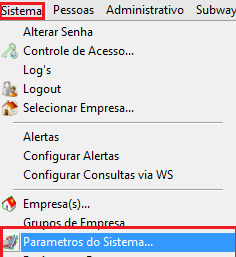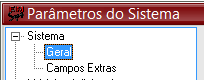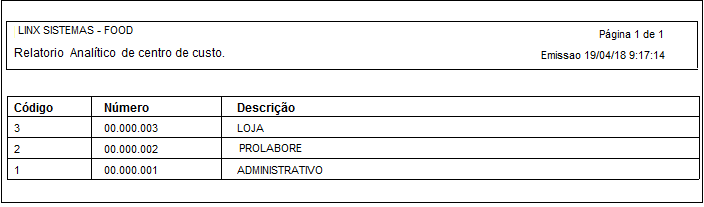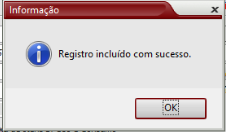Cadastro centro de custo
O conceito de centro de custos é uma forma de acompanhamento de resultados por seções, departamentos, diretoria, área de indústria, chão de fábrica, setores e etc., fornecendo informações que permitam decisões administrativas para otimização das receitas ou redução das despesas.
Neles serão lançados todos os valores identificados como sendo de responsabilidade do mesmo. As despesas financeiras não são apropriadas em centros de custos, visto que o custo/beneficio não seria satisfatório.
Nota
Já vem cadastrado padrão os centros de custos Administrativo e Loja. Caso queira cadastrar novos centros de custos, siga os passos abaixo.
É importante também, esclarecer o nível de hierarquia dos centros de custos.
Primeiro Passo - Cadastrar a máscara de apresentação:
Verificar a máscara do cadastro de centro de custos.
A estrutura da máscara do centro de custos poderá conter até 3 (três) níveis, como default (regra).
Estes níveis poderão ser modificados nos parâmetros do sistema pelo caminho: SISTEMA > PARÂMETROS DO SISTEMA.
Ao digitar a senha de nível superior, acesse o menu: SISTEMA > GERAL > NÍVEIS DE CENTRO DE CUSTO
O EMSys 3.0 possui a seguinte configuração:
Quando houver a opção de não utilização da hierarquização dos centros, preencher os campos da máscara com apenas um zero em cada nível. Qualquer mudança da máscara após a população da tabela, implicará em necessidade de re-numeração de todas os centros cadastrados.
Geralmente a máscara é cadastrada de uma forma similar ao cadastro contábil, para facilitar uma visualização quando necessário.
Para efetuar o cadastro de centro de custos Acesse o EMSys e no menu superior acesse Administrativo e selecione centro de custo.
O código do centro de custo e o número são gerados automaticamente de acordo com a seqüência de cadastro e no formato da máscara escolhida.
Dica 1
Para saber qual o próximo número que virá na máscara clique em gerar relatório analítico ou sintético, que através do relatório verá qual o próximo número da máscara, lembramos que este número é editável e poderá ser mudado manualmente.
Os Centros de Custos poderão ser cadastradas como analíticos ou sintéticos.
Dica 2
Para gerar automaticamente o número sintético ou analítico basta clicar no combo assinalado abaixo, escolher gerar nº analítico ou gerar nº sintético, que a mascara aparecerá automaticamente, lembramos que este número é editável e poderá ser mudado manualmente.
O Centros de Custos sintéticos são opcionais e servem para agrupar os centros analíticos. Os centros de custos sintéticos não recebem lançamentos, somente agrupam.
Os Centros de Custos sintéticos agrupam os lançamentos seguindo a máscara da seguinte forma:
No primeiro nível:
01.000.000 – PRODUCAO - SINTÉTICO
O primeiro nível será composto por dois algarismos, seguidos por três zeros no segundo nível e três zeros no terceiro nível. (de acordo com a máscara definida).
01.001.000 – DISTRIBUICAO – SINTÉTICO
O ultimo nível (3) automaticamente será sempre composto por números zeros. Exemplo neste caso: 000
A descrição do Centro de Custos deverá ter o seguinte padrão: Maiúsculo e sem acentos. Ex: PRO LABORE
- Digite a descrição do centro de custos de modo a identificar o local, região ou área de apropriação de custos e receitas.
- Escolha uma das opções de atividade abaixo:
Administrativo – São os centros de custos que assumirão os valores necessários para o desempenho administrativo da empresa. Exemplo: Contabilidade, Caixa de Pdv, Recursos Humanos, Oficina Mecânica, Borracharia, Pista de venda de combustíveis.
Construção Civil – Agrupa todos os valores que são aplicados em uma obra, em valores individuais e que deverão ao final serem agrupados em um só item. Exemplo: Construção de uma sala nova, Reforma de Cobertura, Valeta de Inspeção.
Imobilizado – Todos os itens que são considerados parte do ativo imobilizado e as despesas são lançadas no DRE como Outras Despesas não Operacionais. Exemplo: Caminhão em montagem, Casa de força em tempo de construção.
Produção: Centros de custos que assumirão as despesas incorridas diretamente na conta de Outras Despesas não Operacionais. Exemplo: Cozinha de Restaurante, que acumula os valores de salários, encargos, insumos e etc. diretamente no CPV.
Vendas de Produtos: Centros de custos que assumirão as despesas incorridas diretamente na conta de Custos de Produtos vendidos. Exemplo: Loja de Conveniência, que acumula os valores de salários, encargos, insumos e etc. diretamente no CPV.
Vendas de Serviços: Centros de custos que assumirão as despesas de serviços incorridos diretamente na conta de Custos de Produtos vendidos. Exemplo: Borracharia, que acumula os valores de salários, encargos, insumos e etc. diretamente no CPV. - Validade do Centro de Custos:
- Inserir a data de início de validade do centro, como sendo a menor data que o centro pode receber lançamentos.
- Inserir a data de fim de validade do centro como sendo a maior data que o centro pode receber lançamentos.
Tipo: Próprio ou Terceiro
Selecione o tipo de acordo com a propriedade do centro. A maioria dos centros de custos são próprios e por isso a tela traz em default essa opção já marcada.Nota
O Tipo terceiro somente é utilizado quando o centro de custos estiver em propriedade de terceiros ou o centro se referir a um setor ou área que não pertença à empresa.
- Clique no para Incluir o registro
Reflexo no DRE quando marcar se o centro de custo é próprio ou terceiro:
Todas as despesas ou receitas lançadas no centro de custo marcado como terceiro, automaticamente cairão na rubrica "outras despesas não operacionais" e "outras receitas não operacionais".
As despesas e receitas, lançadas no centro de custo marcado como próprias, automaticamente cairão na rubrica das "despesas operacionais" respeitando o rateio do centro de custo.
Emitindo o relatório localizado no menu superior em Relatórios > Extras > CA000 – Cadastros > CA001 - Centro de Custo
Servirá para a identificação dos Centros de Custos cadastrados para conferência.
Informações Importantes.
No cadastramento de centro de custos, é feita a definição de atividade (Administrativa, de Vendas de Produtos, Vendas de Serviço e etc.) e de propriedade do centro de custo (próprio ou terceiro).
Estas informações não alteram os relatórios de despesas por período e nem o relatório de despesas por centro de custo.
Porém, na distribuição das despesas nas rubricas do DRE – Demonstrativo de Resultado do Exercício, o sistema faz a seguinte distribuição:
+ Quando o centro de custo é próprio e a atividade é ADMINISTRATIVO o lançamento vai para o DRE como 'DESPESAS ADMINISTRATIVAS'.
+ Quando o centro de custo é do tipo próprio e a atividade é VENDA DE PRODUTOS o lançamento vai para o DRE como 'DESPESAS DE VENDAS'.
+ Quando o centro de custo é do tipo próprio e a atividade é VENDAS DE SERVICOS o lançamento vai para o DRE como 'CUSTOS DOS SERVICOS VENDIDOS'.
+ Quando o centro de custo é do tipo próprio e a atividade é PRODUCAO o lançamento vai para o DRE como 'CUSTOS DOS PRODUTOS VENDIDOS'.
+ Quando o centro de custo é do tipo próprio e a atividade não é ADMINISTRATIVO, VENDAS DE PRODUTOS ou VENDAS DE SERVICOS o lançamento vai para o DRE como 'CUSTOS DOS PRODUTOS VENDIDOS'.
+ Quando o centro de custo é do tipo terceiro, não importando a atividade, o lançamento vai para o DRE como 'OUTRAS DESPESAS NAO OPERACIONAIS'.
Nota
Portanto os relatórios emitidos pelo menu ADMINISTRATIVO > DESPESAS > REL.DE DESPESAS POR PERIODO E REL.DE DESPESAS POR CENTRO DE CUSTO podem não terem os valores coincidentes com os valores apresentados pelos relatórios emitidos pelo menu GERENCIAL > Demonstrativo de Resultado do Exercício – Analítico > Despesas Administrativas, Despesas de Vendas, Custos dos Serviços Vendidos e Outras Despesas não Operacionais.
Está com alguma dúvida?
Consulte todos nossos guias na busca de nossa página principal clicando aqui.